
ねぇ、この前トロイの木馬に感染したって表示が出て、焦ったんだよ。
その時は相談に乗ってくれてありがとう。

本当に電話で連絡をくれて、良かったよ。
トリッピーには詐欺にあってほしくないしね。

これって今増えている現象だよね。
困っている人もたくさんいると思うから、この記事でも書いてよ。

そうだね。
これから特徴や対処法について詳しく見ていくね。
インターネットで検索していると、自分では何もしていないつもりでも、急に画面いっぱいに「トロイの木馬に感染しました」と出ると、焦りますよね?
感染したから早く対処しないと、被害が広がるかもしれないと思い、余裕が無くなってしまいます。
結論から言うと、この画面が表示されている段階ではウイルス感染していません。
しかし、その後に誤った対応をしてしまうと、被害に遭う可能性があります。
この記事では、「ネットサーフィン中に「トロイの木馬に感染しました」と表示された時の原因と正しい対処法」について、僕の経験と共に書いていきます。
・「トロイの木馬に感染しました」が出た時の特徴
・「トロイの木馬に感染しました」が出た時に誤った対処法をした時の影響
・「トロイの木馬に感染しました」が出た時の正しい対処法
Windowsパソコンがトロイの木馬に感染?Microsoftのロゴがあるから本当?
以前流行っていてしばらく落ち着いていましたが、今になってまた増加してきました。
ただただインターネットで検索していただけなのに、急に以下の画面が表示され、驚き、焦った方が多いと思います。

画面にはMicrosoftのロゴが入っており、信ぴょう性を持たせるために工夫していることが伺えます。
しかし、このMicrosoftのロゴは本物ではなく、コピーしたり、似たように作り上げたりしたもので、Microsoftは一切絡んでいません。

昔は雑な画面構成だったけど、今は巧妙になってきているよね。

パソコン初心者の方だったら、”本当に感染したかも”と思っても不思議では無いね。
現在、偽のセキュリティ警告が増加している
現在、このタイプに似たようなセキュリティ警告が増加しており、不安をあおることで何とか自分の思い通りに誘導させようとしてきます。
この記事を見ていただいている方は、似たような他の警告も見たことがあるのではないでしょうか?
インターネットは便利ですが、その隙を突いた攻撃を考える悪者がいつの時代にも存在するのです。

慣れすぎて、またかと思っている人も多いと思うよ。

スマホでもたまに似たような警告が表示されるよね。
スマホは画面が小さいから冷静に判断できるけど、パソコンになると画面が大きい分、慌ててしまうよね。
ネットサーフィン中に「トロイの木馬に感染しました」というセキュリティ警告の特徴
「トロイの木馬に感染しました」という今回のセキュリティ警告には以下の特徴があります。
- 大音量の音声が出る
- 画面いっぱいに警告が表示され、操作できなくなる
- 画面のいたるところに電話番号が記載されており、電話をかけさせようと誘導している
- Microsoftのアイコンを活用している(攻撃者が作成したもの)
視覚と聴覚どちらにも訴えて来て、冷静さを保てないような状況を作り出しているのです。

これって、電話をしてしまったらどうなるの?

大変なことになる可能性があるよ。
僕は電話してしまった人を知っているけど、電話に出た方が片言の日本語だから切ったみたいだよ。

切ったらどうなるの?

少し時間をおいて、非通知で折り返しがあったみたい(笑)
おそらく日本人と交代して、対応しようと思ったんじゃないかな。
警告が出るトリガー
今回の警告が出るトリガーは以下の通りです。
- 広告をクリック
- ブラウザ上に表示される動画をクリック
今確認できているのは上記2点です。
いずれもインターネットで調べ物をしている最中に、誤って広告をクリックした後に警告が表示されるようになったようです。
ただサイト運営者はこの事案が起きている事実と周知は行うべきだと思います。

Googleが広告をきちんと調査し始めたら、改善するんだろうなとは思うね。
トロイの木馬に感染したと表示された時にやってはいけないこと
基本的に、画面に表示されている手順に沿った行動をしてしまってはいけません。
それでは攻撃者の思うつぼになります。
表示される警告によって異なりますが、例を挙げると以下のようになります。
- 表示されている電話番号に電話をかける
- 誘導に従って、クリックしてしまう
- 商品を購入したり、ソフトウェアをインストールしたりする
いずれの行動をしてしまっても、何かしら被害を受けることにつながります。
トロイの木馬に感染したと記載があるが、実はその時点では感染していない
画面にトロイの木馬に感染したと表示され、操作できなくなると、感染してしまったからどうしようという思考になりがちです。
また、大音量の音声が出ているため、余計に危機感が増していきます。
これは何とか余裕をなくして、以下の行動を制限しようとするために画策するための心理誘導テクニックです。
- 専門家に相談させない
- 友人に相談させない
- インターネットで調べる時間を与えない
とりあえず、冷静さを失わせるようにあれこれとやってきます。
しかし、この時点では感染していません。
今回の事例では、大音量の警告音を出し、すぐに電話するように誘導しているだけなので、すぐに電話をしてしまわないようにしましょう。
トロイの木馬を知ると、今回の大警告があり得ないことだと分かる
マルウェアに詳しい人は分かるかと思いますが、トロイの木馬はデータの暗号化など分かりやすい変化を伴いません。
むしろ、以下のような特徴を持っています。
このように、本当にトロイの木馬に感染しているのであれば、わざわざバラすメリットはありません。
セキュリティソフトが検知しているのであればまだしも、きちんと見るとブラウザ上に表示されているため、偽のポップアップだということが分かります。
トロイの木馬の感染を分かりやすく伝える行為は矛盾していると言えます。
今回の警告による本当の狙い
トロイの木馬と言っていながら、大音量と画面表示という感染したことを分かりやすく伝える行為を行っているため、端末内のデータを外部に送信する目的はありません。
執拗に電話をかけさせようとしているので、電話を掛けた先に本来の目的があるはずです。
その時に考えられる本当の狙いは以下の通りです。
- 仮想通貨やプリペイドカードを購入させ、IDを教えてくれと要求
- ウイルス付きのソフトウェアをインストールさせ、本当に感染させる
- 個人情報の窃取
少なくとも電話番号とその他の提供した情報(住所やIPアドレスなど)が漏れることになります。
そうなると、裏の世界の攻撃対象リストに追加されることになり、優先的に攻撃を仕掛けられるようになります。
トロイの木馬に感染したと警告が出た時の対処法
今回発生する現象は画面操作ができない、大音量の音声が出ることなので、早めに対処したほうが良いと思います。
今回の警告はブラウザ上に表示されているので以下のいずれかの対処法が有効です。
- ブラウザを閉じる
- 電源を切る
それぞれについて簡単に説明します。
ブラウザを閉じる
ブラウザを閉じようと思っても、×ボタンが表示されないため、マウスでどれだけ閉じようとしても閉じれません。
ブラウザを閉じるには、以下の方法が考えられます。
- ショートカットキーを活用する
- タスクマネージャーから閉じる
それぞれについて簡単に説明します。
ショートカットキーを活用する
そのため、以下のショートカットを使いましょう。

僕の場合は2つのショートカットどちらも効かなかったよ。

じゃあ、もう一つの方法を提示するよ。
タスクマネージャーから閉じる
タスクマネージャーでブラウザのタスクを終了しましょう。
- STEP1[Ctrl]+[Alt]+[Del]を同時に押下
- STEP2「タスクマネージャー」をクリック
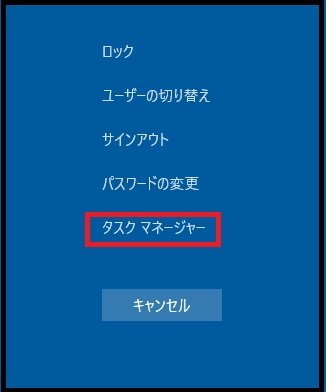
- STEP3終了したいブラウザ上で右クリック→「タスクの終了」をクリック
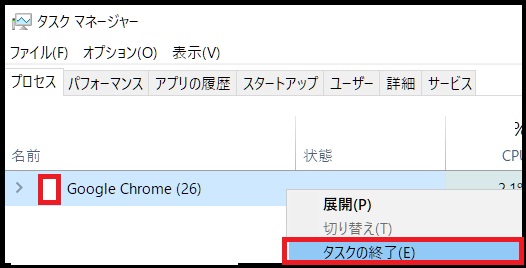
電源を切る
ブラウザを閉じることができなかった場合は、電源を切るしかありません。
電源を切る方法には以下の方法があります。
- [Ctrl]+[Alt]+[Del]を活用をする
- 強制シャットダウン(電源ボタンの長押し)
それぞれについて簡単に説明します。
[Ctrl]+[Alt]+[Del]を活用をする

まずは定石の方法を説明するよ。
- STEP1[Ctrl]+[Alt]+[Del]を押下
- STEP2「電源ボタン」をクリック→「シャットダウン」をクリック
![[Ctrl]+[Alt]+[Del]を活用して電源を切る方法2](https://shiganai-engineer.com/wp-content/uploads/2024/03/電源切り.jpg)
画面が操作できないため、[Ctrl]+[Alt]+[Del]を活用する方法が良いです。

僕はこれでシャットダウンできたよ。
強制シャットダウン(電源ボタンの長押し)
上記の方法でもダメだった場合は、最終手段の「強制シャットダウン」しかありません。
しかし、強制シャットダウン(電源ボタンの長押し)を行うと以下のデメリットがついてきます。
- HDDの故障の可能性
- 起動したとしても、システムの不具合が発生する可能性
- データが紛失してしまう可能性
このように、無視できないリスクが伴うため、最終手段にしましょう。
表示を消えた後にやるべきこと
表示が消えたら、それで終わりではありません。
念のため、以下の作業を行い、正常かどうかを確認しておきましょう。
- ブラウザの復元機能は使用しない
- セキュリティソフトで端末内をスキャン
- 知らないソフトウェアがインストールされていないかチェックする
- ブラウザのポップアップとリダイレクトの項目にサイトが許可されていないことを確認する
それぞれについて簡単に説明します。
ブラウザの復元機能は使用しない
ブラウザを強制的に閉じた場合は、再度起動すると、「ページ復元」のポップアップが表示されます。
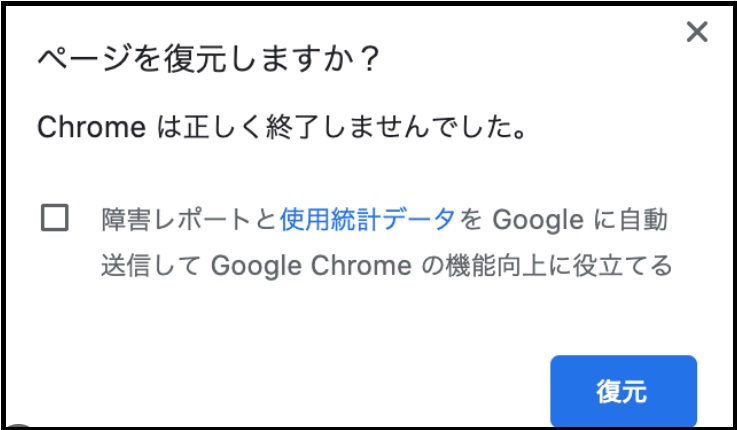
ここで復元をクリックしてしまうと、再度「トロイの木馬に感染しました」の画面が表示されることになります。

復元してしまったら、また同じ作業をしなきゃいけないってこと?

いや、僕が試した時は、画面いっぱいに表示されないし、大音量の音声が出ることも無かったよ。
だから、普通に×ボタンで閉じれば画面を消せたよ。

じゃあ、復元を押しても大丈夫なのか・・・

状況によるから、復元はしないほうが良いよ。
セキュリティソフトで端末内をスキャン
市販のセキュリティソフトをインストールしていれば市販のセキュリティソフトで、特段インストールしていないのであれば、Windows Defenderでスキャンしましょう。
- STEP1「設定」をクリックします。
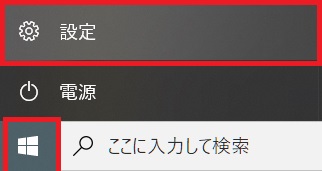
- STEP2「更新とセキュリティ」をクリックします。
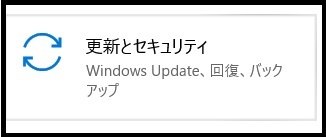
- STEP3「Windows セキュリティ」→「Windows セキュリティを開く」の順にクリックします。
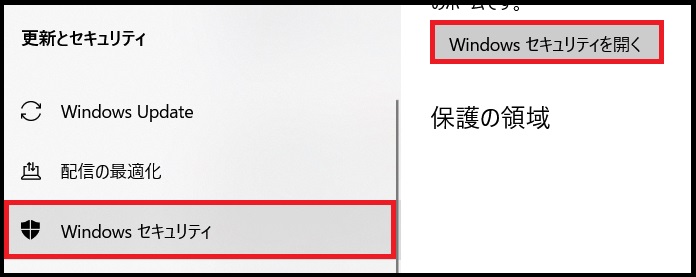
- STEP4「ウイルスの脅威の防止」をクリックします。
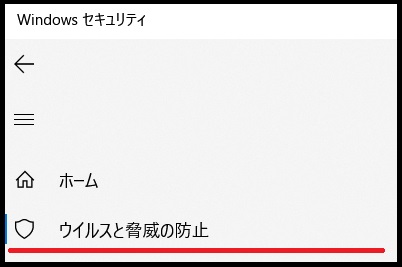
- STEP5以下の画面が表示されます。
「クイックスキャン」をクリックします。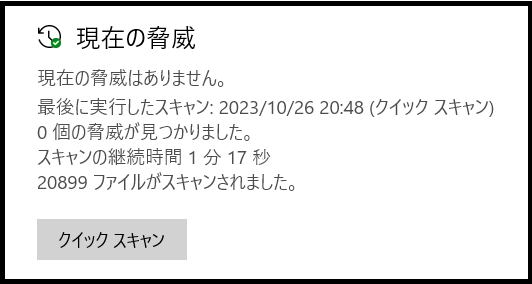
- STEP6スキャンが終わるまで待ちます。

- STEP7「現在の脅威はありません」と結果が出ると、一安心です。

状況によっては、「フルスキャン」の方が良いかもしれません。

これで大丈夫だよね。

絶対安心とは言えないんだ。
なぜなら、無料版のWindows Defender はあくまで無料で使用できる機能しかついていないからね。
信頼性を高めるためには、有料のソフトをインストールする他ありません。
知らないソフトウェアがインストールされていないかチェックする
画面の操作手順に従っていく内に、何かインストールさせられている可能性があります。
そんな時は、ソフトウェアをアンインストールしないと、被害に遭うことになります。
インストールされているソフトウェアの確認手順は以下の通りです。
- STEP1「appwiz.cpl」と入力し、検索結果の「appwiz.cpl」をクリックします。
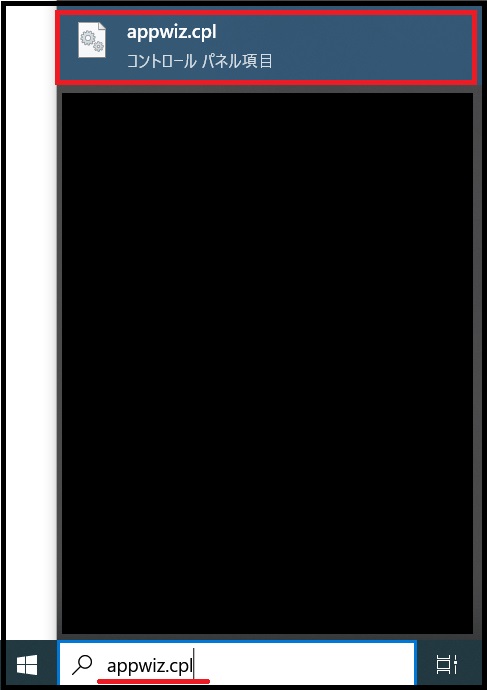
- STEP2インストール日で並べ替えて、ソフトがインストールされていないか確認する。
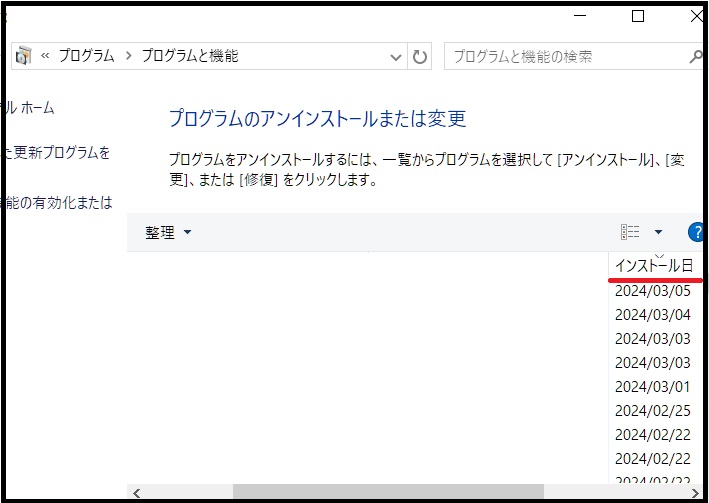
怪しいソフトがインストールされていたら、直ちにアンインストールしましょう。
ブラウザのポップアップとリダイレクトの項目にサイトが許可されていないことを確認する
今回はネットサーフィン中の出来事なので、ブラウザのポップアップの許可項目にサイトが登録されている可能性があります。
以下の記事を参考に、ポップアップの登録を確認し、登録されていれば削除しましょう。

今回は登録されていなかったよ。
だから、感染はしていないと思う。
もし、電話してしまって相手の指示に従ってしまった場合にやるべきこと
もし、画面の誘導通りに電話をかけてしまい、相手の指示に従ってしまい被害に遭ったのであれば、以下に連絡を入れましょう。
- 消費生活センターに連絡する
- 警察に被害届を出す
このように、上記に連絡すれば、対応してくれるかもしれません。

何かあった時には、深呼吸してとりあえず落ち着くところから始めないとね。
結局自分の行動が原因で被害に遭うことになるからね。

そうだね。
他の人のお世話になる前に、きちんと対処できるようにしておこう。
まとめ
「ネットサーフィン中に「トロイの木馬に感染しました」と表示された時の原因と正しい対処法」について書いてきました。

僕の経験と共に説明してきたけど、どうだったかな?

電話をかける前に聞いて良かったよ。
おかげで何の被害も会わずに済んだね。

多分これからも増えてくるはずだよ。
だから、気を引き締めて、油断しないようにね。
ネットサーフィン中に「トロイの木馬に感染した」という画面が表示される事例は増加傾向にあります。
しかし、画面が表示されている時点では感染していません。
ターニングポイントは画面が表示された後の対応になります。
早く対応しなきゃと焦るのではなく、冷静になり、知り合いや専門家に頼ることで、被害を未然に防ぐことができます。
後悔しないように、自分の行動を決定しましょう。
この記事が皆さんの役に立てば幸いです。





コメント